როგორ გამოვიყენოთ სინქრონიზაციის ცენტრი Windows 10-ში
სინქრონიზაციის ცენტრი არის ფუნქცია, რომელიც დაინერგა Windows Vista, და მას მხარდაჭერილი აქვს მრავალი შემდგომში ვინდოუსის ვერსიები Windows 10 Pro-ს ჩათვლით. Sync Center-ის მთავარი მიზანია თქვენი ფაილების სინქრონიზაცია ქსელის სერვერთან, რათა ყოველთვის გქონდეთ ყველაზე განახლებული ასლები, როცა დაგჭირდებათ.
ამ სტატიაში მოცემული ინსტრუქციები ეხება ექსკლუზიურად Windows 10 Pro Edition-ს. ხაზგარეშე ქსელის სინქრონიზაცია მიუწვდომელია Windows 10 Home Edition-ისთვის.
რატომ გამოვიყენოთ სინქრონიზაციის ცენტრი Windows 10 Pro-ზე?
წვდომისთვის შეგიძლიათ გამოიყენოთ სინქრონიზაციის ცენტრი გაზიარებული ფაილები და საქაღალდეები თქვენს ქსელში ნებისმიერ დროს, მაშინაც კი, როცა არ არის დაკავშირებული ქსელთან. ცვლილებები, რომლებსაც ხაზგარეშე აკეთებთ, ავტომატურად აისახება სერვერზე მომდევნო დაკავშირებისას.
სინქრონიზაციის ცენტრი არ არის იგივე, რაც OneDrive. სინქრონიზაციის ცენტრი ოპტიმიზებულია Microsoft Office ფაილებისთვის. ზოგიერთ სიტუაციაში სინქრონიზაციის ცენტრი და OneDrive კონფლიქტი ხდება, როდესაც ღია Office ფაილები სინქრონიზაციას სხვადასხვა დროს სინქრონიზაციის ცენტრთან და OneDrive-თან.
როგორ ჩართოთ ოფლაინ ფაილები სინქრონიზაციის ცენტრის გამოსაყენებლად
სანამ სინქრონიზაციის ცენტრი შეძლებს ქსელის ფაილების თქვენს მოწყობილობაზე სინქრონიზაციას, თქვენ უნდა ჩართოთ ოფლაინ ფაილები:
-
ტიპი მართვის პანელი Windows-ის საძიებო ველში და აირჩიეთ Მართვის პანელი აპლიკაცია.
სინქრონიზაციის ცენტრის კონფიგურაციისთვის უნდა გამოიყენოთ ძველი საკონტროლო პანელის უტილიტა და არა Windows-ის ამჟამინდელი პარამეტრების აპი.

-
ტიპი სინქრონიზაციის ცენტრი საძიებო ველში მართვის პანელის ფანჯრის ზედა მარჯვენა კუთხეში და შემდეგ აირჩიეთ სინქრონიზაციის ცენტრი.
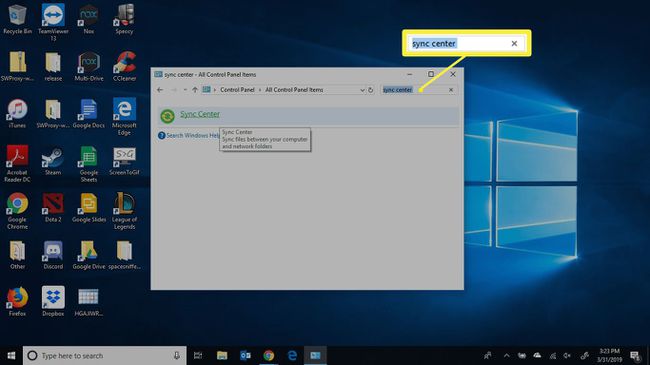
-
აირჩიეთ ხაზგარეშე ფაილების მართვა მარცხნივ.

-
აირჩიეთ ხაზგარეშე ფაილების ჩართვა.
Შენ დაგჭირდება ადმინისტრაციული უფლებები ამ ფუნქციის გასააქტიურებლად.

გადატვირთეთ კომპიუტერი და გაიმეორეთ ნაბიჯები 1-3 ახალ Offline ფაილების პარამეტრებზე წვდომისთვის.
როგორ გამოვიყენოთ სინქრონიზაციის ცენტრი Windows 10-ში
კომპიუტერის გადატვირთვისა და სინქრონიზაციის ცენტრის ხელახლა გაშვების შემდეგ, ოფლაინ ფაილების პარამეტრებში გექნებათ სამი ახალი ჩანართი:
- დისკის გამოყენება: განსაზღვრეთ დისკზე თქვენი ოფლაინ ფაილების გამოყენების ნებადართული ადგილი. ნაგულისხმევად, ოფლაინ ფაილებს ექნებათ თქვენი ყველა თავისუფალი ადგილი მყარი დისკი. ამის შესაცვლელად აირჩიეთ დისკის გამოყენება ჩანართი, შემდეგ აირჩიეთ შეცვალეთ ლიმიტები.
- დაშიფვრა: დაამატეთ უსაფრთხოება თქვენს ოფლაინ ფაილებს დაყენებით დაშიფვრა BitLocker-ით. თქვენი ფაილების დაშიფვრისთვის უბრალოდ აირჩიეთ დაშიფვრა.
- ქსელი: აირჩიეთ, ავტომატურად იმუშაოს თქვენს ფაილებზე ხაზგარეშე, თუ ქსელის კავშირი ძალიან ნელია. თქვენ ასევე შეგიძლიათ დააყენოთ რამდენად ხშირად გსურთ შეამოწმოთ ნელი კავშირი.
